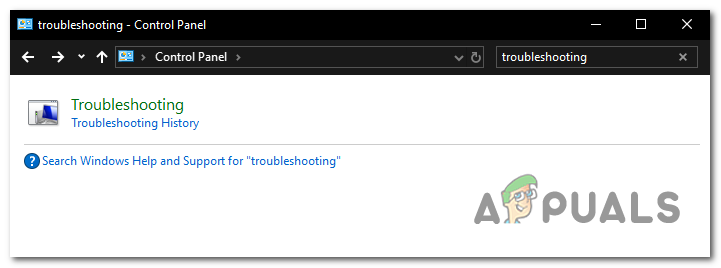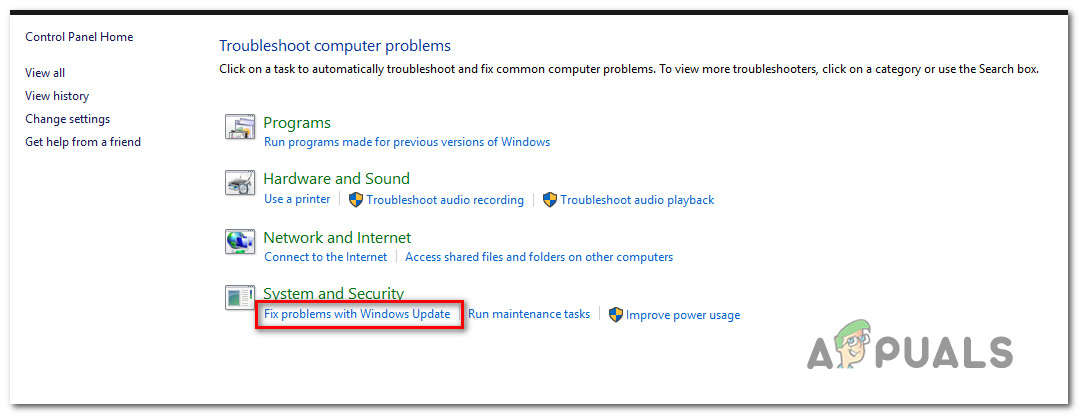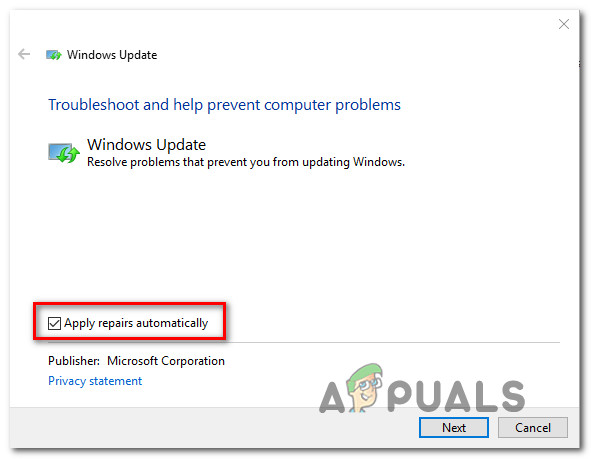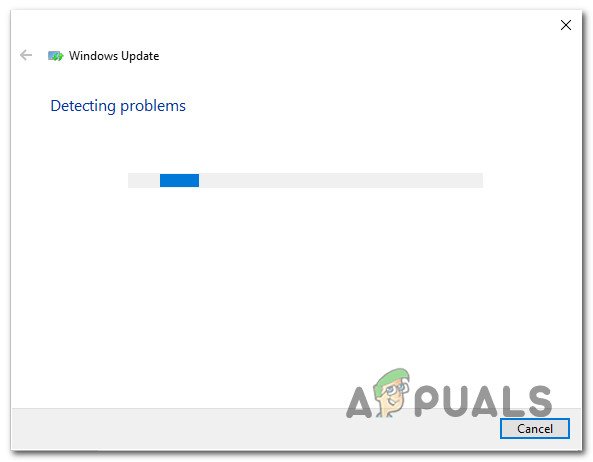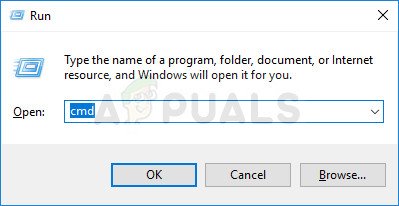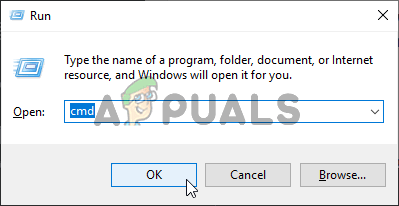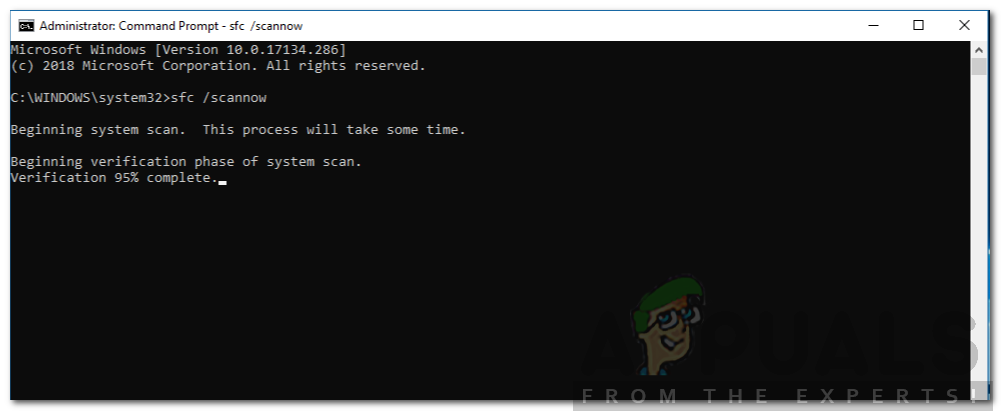8020002e غلطی کا کوڈ عام طور پر اس وقت پایا جاتا ہے جب صارف WU اجزاء کا استعمال کرتے ہوئے اہم یا حفاظتی اپ ڈیٹ انسٹال کرنے کی کوشش کرتا ہے۔ زیادہ تر متاثرہ صارفین زیر التواء تازہ کاری کو ڈاؤن لوڈ کرنے کی کوشش کرنے کے چند سیکنڈ بعد اسے دیکھتے ہیں۔ یہ خاص طور پر غلطی کا کوڈ اشارہ کرتا ہے کہ تازہ کاری کے عمل کے لئے ضروری کچھ اہم جزو خراب یا غیر رجسٹرڈ ہے۔

ونڈوز اپ ڈیٹ کی غلطی 8020002e
ونڈوز اپ ڈیٹ ایرر کوڈ 8020002E کی وجہ سے کیا ہے؟
- گلیچڈ ونڈوز اپ ڈیٹ مثال - اس غلطی کوڈ کو متحرک کرنے والی سب سے عام وجہ یہ ہے کہ جب ایک یا زیادہ ڈبلیو یو کے اجزاء لمبو حالت میں پھنس جاتے ہیں۔ اس طرح کے حالات میں ، بہترین نقطہ نظر ونڈوز اپ ڈیٹ خرابی سکوٹر (ایک ایسی افادیت ہے جو زیادہ تر تضادات کی نشاندہی کرنے اور درست مرمت کی حکمت عملی کو خود بخود لاگو کرنے کے قابل ہے) کو چلانے کے لئے ہے۔
- خراب WU جزو - زیادہ سنگین صورتوں میں ، یہ خرابی کا کوڈ WU کے مستقل مسئلے کی وجہ سے ہوسکتا ہے جو روایتی طور پر دور نہیں ہوگا۔ اگر کچھ اجزاء لمبو حالت میں پھنس جاتے ہیں تو ، واحد قابل عمل طے شدہ یہ ہے کہ ہر ڈبلیو یو کے اجزاء کو دوبارہ ترتیب دیں تاکہ آپ مفلوج جز کے امکان کو ختم کردیں۔ یہ یا تو خود کار طریقے سے ڈبلیو یو ایجنٹ کا استعمال کرتے ہوئے یا ایک اعلی سی ایم ڈی پرامپٹ میں سلسلہ وار کمانڈز لگا کر کیا جاسکتا ہے۔
- زیادہ منافع بخش اے وی سوٹ - جیسا کہ یہ پتہ چلتا ہے ، کچھ فائر وال سوائٹ موجود ہیں جو اختتامی صارف کمپیوٹر اور ڈبلیو یو سرور کے مابین روابط کو مسدود کردیتی ہیں۔ کوموڈو فائر وال سب سے زیادہ عام طور پر متاثرہ صارفین کیذریعہ ذمہ دار ہونے کی اطلاع دی جاتی ہے (لیکن وہاں اور بھی ہوسکتی ہے)۔ اس معاملے میں ، آپ حد سے زیادہ پروٹیکٹو سوٹ انسٹال کرکے اور آبائی فائر وال میں واپس پلٹ کر اس مسئلے کو حل کرنے کے قابل ہوں گے۔
- سسٹم فائل کرپشن - جیسا کہ متعدد متاثرہ صارفین نے اطلاع دی ہے ، بدعنوانی کے کچھ بنیادی مسئلے کی وجہ سے بھی یہ مسئلہ پیدا ہوسکتا ہے جسے روایتی طور پر حل نہیں کیا جاسکتا ہے۔ اس خاص معاملے میں ، مرمت کی واحد قابل عمل حکمت عملی ہے DISM استعمال کریں یا سسٹم فائل چیکر اسکین خراب فائلوں سے نمٹنے کے قابل۔ لیکن کچھ غیر معمولی حالات میں ، آپ کو ہر OS جزو کو ٹھیک کرنے کے ل reset اسے دوبارہ ترتیب دینے کی ضرورت پڑسکتی ہے (صاف انسٹال یا مرمت انسٹال کے ذریعے)
طریقہ 1: ونڈوز اپ ڈیٹ ٹربل سکوٹر چل رہا ہے
اس سے پہلے کہ ہم اس ترمیم کی دوسری حکمت عملی اپنائیں جو اس خامی کوڈ کو ٹھیک کرنے کی صلاحیت رکھتی ہیں ، آئیے دیکھتے ہیں کہ آیا آپ کا ونڈوز ورژن خود بخود اس مسئلے کو ٹھیک کرنے کے قابل نہیں ہے۔ ونڈوز کا ہر حالیہ ورژن (ونڈوز 7 ، ونڈوز 8.1 اور ونڈوز 10) ایک ڈبلیو یو (ونڈوز اپ ڈیٹ) ٹربلشوئٹر سے لیس ہے جو ونڈوز کے لئے مختلف ونڈوز اجزاء کو خود بخود اسکین کرے گا اور مناسب مرمت کی حکمت عملی کو خود بخود لاگو کرے گا۔
اگر دشواری جو دراصل اس کا سبب بن رہی ہے 8020002E غلطی کا کوڈ مرمت کی حکمت عملی کے تحت پہلے ہی احاطہ کیا گیا ہے ، نیچے دی گئی ہدایات آپ کو مسئلہ کو خودبخود حل کرنے کی اجازت دیتی ہیں۔
ونڈوز 7 ، ونڈوز 8.1 اور ونڈوز 10 پر ونڈوز اپ ڈیٹ ٹربلشوئٹر چلانے کے بارے میں ایک فوری ہدایت نامہ یہ ہے:
- دبائیں رن ڈائیلاگ باکس کھول کر ونڈوز کی + R. اگلا ، ٹائپ کریں ” control.exe / مائیکروسافٹ کا نام. دشواری حل ” اور دبائیں داخل کریں کھولنے کے لئے خرابیوں کا سراغ لگانا کلاسیکی کے ٹیب کنٹرول پینل انٹرفیس.
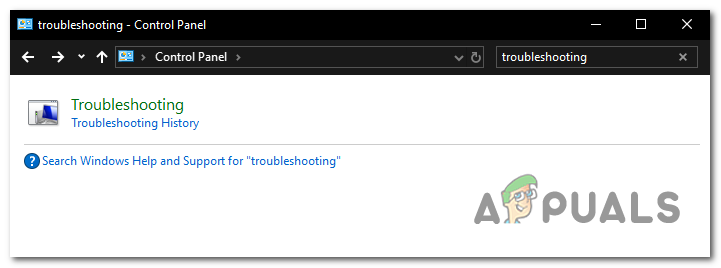
کلاسیکی کنٹرول پینل انٹرفیس سے خرابیوں کا ازالہ کرنے کے اختیارات تک رسائی حاصل کرنا
نوٹ: اگر آپ کے ذریعہ اشارہ کیا جاتا ہے UAC (صارف اکاؤنٹ کنٹرول) کلک کریں جی ہاں انتظامی مراعات دینے کے لئے۔
- ایک بار جب آپ اندر داخل ہوجائیں خرابیوں کا سراغ لگانا اسکرین ، سکرین کے دائیں طرف والے حصے میں جائیں اور پر کلک کریں ونڈوز کے ساتھ مسائل حل کریں اپ ڈیٹ (کے تحت نظام اور حفاظت ).
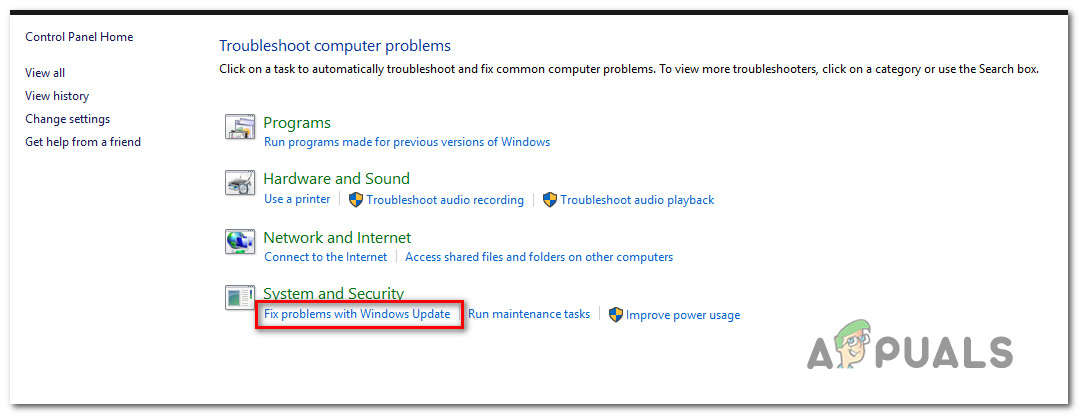
ونڈوز اپ ڈیٹ کے مسئلے کو ونڈوز اپ ڈیٹ ٹربلشوٹر سے حل کرنا
- ابتدائی ونڈوز اپ ڈیٹ اسکرین پر ، پر کلک کریں اعلی درجے کی ، پھر اس بات کو یقینی بنائیں کہ باکس سے وابستہ خود بخود مرمت کا اطلاق کریں کلک کرنے سے پہلے اگلے. اس بات کو یقینی بنائے گا کہ اگر کوئی قابل عمل طے پایا جاتا ہے تو مرمت کا خود بخود اطلاق ہوگا۔
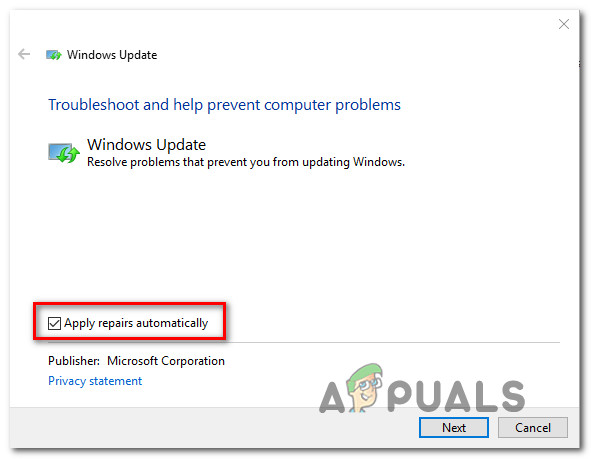
ونڈوز اپ ڈیٹ کا استعمال کرکے خود بخود مرمت کا اطلاق کریں
- تجزیہ مکمل ہونے کا انتظار کریں۔ آپریشن ختم ہونے کے بعد ، آپ دیکھیں گے کہ ونڈوز اپ ڈیٹ ٹربلشوٹر کے اندر شامل مرمت کی کوئی حکمت عملی آپ کے مخصوص منظر نامے پر لاگو ہے یا نہیں۔
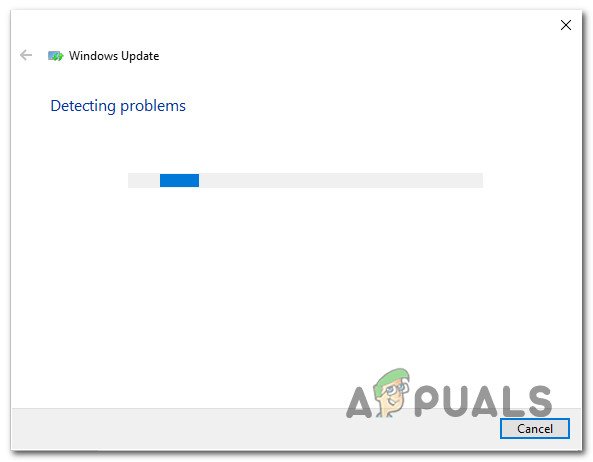
ونڈوز اپ ڈیٹ میں دشواری کا پتہ لگانا
- اگر مرمت کی قابل عمل حکمت عملی کی نشاندہی کی گئی ہے ، تو آپ کو ایک مختلف ونڈو پیش کی جائے گی جس میں آپ پر کلک کرنے کے قابل ہوں گے یہ طے کریں . اس ہائپر لنک پر کلک کریں ، پھر فکس کو نافذ کرنے کے لئے اسکرین پر موجود ہدایات پر عمل کریں۔ لیکن یاد رکھیں کہ مرمت کی حکمت عملی پر منحصر ہے جس کی سفارش کی جاتی ہے ، آپ کو اضافی اقدامات کی ایک سیریز پر عمل کرنے کی ضرورت پڑسکتی ہے۔
- اپنے کمپیوٹر کو دوبارہ شروع کریں اور دیکھیں کہ اگلے سسٹم کے آغاز پر مسئلہ حل ہوجاتا ہے۔
طریقہ 2: تیسری پارٹی مداخلت کو غیر فعال کرنا (اگر لاگو ہو)
جیسا کہ یہ پتہ چلتا ہے ، یہ مسئلہ اوور پروٹیکٹو اے وی سوٹ کی وجہ سے بھی ہوسکتا ہے جو ونڈوز اپ ڈیٹ جزو میں کسی طرح مداخلت کررہا ہے۔ جب بھی ایسا ہوتا ہے ، مائیکروسافٹ سرور کے ساتھ مواصلات رکاوٹ بنتے ہیں ، جس کی وجہ سے کچھ تازہ کارییں ناکام ہوجاتی ہیں۔
متاثرہ صارفین کے مطابق ، بہت سے تیسرے فریق سوئٹ موجود ہیں جو اس پریشانی کا سبب بنے ہیں۔ ایوسٹ ، میکافی ، سوفوس ، اور کوموڈو)۔ اگر آپ کسی تیسری پارٹی کے اسکینر کو استعمال کر رہے ہیں جس پر شبہ ہے کہ آپ کو تازہ کاری کے مسئلے کا ذمہ دار ہوسکتا ہے تو ، آپ کو اپنی اے وی سائٹ کا اصل وقت کا تحفظ غیر فعال کرکے یا تیسری پارٹی کے سویٹ کو مکمل طور پر ان انسٹال کرکے مسئلے کو حل کرنے کے قابل ہونا چاہئے۔
پہلے ، اصل وقت کے تحفظ کو غیر فعال کرکے شروع کریں اور دیکھیں کہ مسئلہ ابھی بھی موجود ہے یا نہیں۔ یاد رکھیں کہ آپ جو سیکیورٹی کلائنٹ استعمال کررہے ہیں اس پر منحصر ہے کہ یہ طریقہ کار مختلف ہوگا۔ لیکن زیادہ تر معاملات میں ، آپ ٹاسک بار کے آئیکن سے براہ راست ایسا کرسکیں گے۔ ایسا کرنے کے ل simply ، اپنے سکیورٹی سوٹ کے ٹاسک بار آئیکن پر صرف دائیں کلک کریں اور اس اختیار کی تلاش کریں جو حقیقی وقت کے تحفظ کو غیر فعال کردے۔

اووسٹ اینٹی وائرس پر اصل وقتی تحفظ کو غیر فعال کرنا
ایک بار جب آپ ریئل ٹائم پروٹیکشن کو غیر فعال کرنے کا انتظام کرتے ہیں تو ، ونڈوز اپ ڈیٹ کو دوبارہ انسٹال کرنے کی کوشش کریں اور دیکھیں کہ اگر آپ اس کا سامنا کیے بغیر بھی ایسا کرنے کے قابل ہو تو 8020002E غلطی کا کوڈ۔
اگر اب بھی وہی مسئلہ رونما ہورہا ہے تو آپ کو اے وی کو مکمل طور پر ان انسٹال کرکے آگے بڑھانا چاہئے اور ایسی کوئی بھی باقی فائلیں حذف کرنا چاہ. جو وہی حفاظتی قوانین کو نافذ کرنے کے قابل ہو۔ اگر آپ اس سے گزرنے کا فیصلہ کرتے ہیں تو ، اس مضمون میں درج اقدامات پر عمل کریں ( یہاں ) کسی بھی باقی فائلوں کو پیچھے چھوڑے بغیر سیکیورٹی پروگرام کو ان انسٹال کرنا جو اب بھی اس طرز عمل کا سبب بن سکتا ہے۔
طریقہ 3: ہر WU اجزاء اور انحصار کو دوبارہ ترتیب دینا
اگر مذکورہ بالا طریقوں میں سے کسی نے بھی آپ کو ابھی تک اس مسئلے کو حل کرنے کی اجازت نہیں دی ہے تو ، یہ شاید کسی طرح کی ڈبلیو یو خرابی ہے جس نے آپ کے کمپیوٹر کی نئی تازہ کاریوں کو انسٹال کرنے کی صلاحیت کو مؤثر طریقے سے روک دیا ہے۔ اگر یہ منظر لاگو ہوتا ہے تو ، آپ کو اپ ڈیٹ کرنے کے عمل میں شامل ہر متعلقہ جزو اور انحصار کو دوبارہ ترتیب دے کر اس مسئلے کو حل کرنے کے قابل ہونا چاہئے۔
جیسا کہ کچھ متاثرہ صارفین نے تصدیق کی ہے ، آپ کو ونڈوز اپ ڈیٹ کے ہر جزو کو ایک اعلی درجے کی سی ایم ڈی پرامپٹ سے دستی طور پر ری سیٹ کرکے مسئلہ کو حل کرنے کے قابل ہونا چاہئے۔ آپ کو جو کام کرنے کی ضرورت ہے اس کے لئے یہاں ایک فوری رہنما موجود ہے۔
- کھلنا a رن دبانے سے ڈائیلاگ باکس ونڈوز کی + R . ایک بار جب آپ اندر داخل ہوجائیں رن ڈائیلاگ باکس ، ٹائپ کریں ‘سینٹی میٹر’ ٹیکسٹ باکس کے اندر اور دبائیں Ctrl + شفٹ + درج کریں ایک ایلیویٹڈ کمانڈ پرامپٹ کھولنا ایک بار جب آپ دیکھیں UAC (صارف اکاؤنٹ کنٹرول) ، کلک کریں جی ہاں منتظم تک رسائی دینے کے ل.
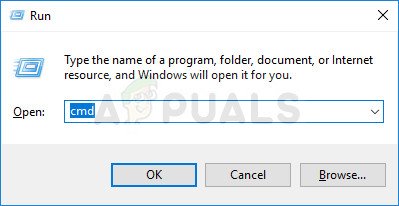
بطور ایڈمنسٹریٹر کمانڈ پرامپٹ چل رہا ہے
- کمانڈ پرامپٹ ونڈو کے اندر آنے کے بعد ، اسی ترتیب میں درج ذیل کمانڈز ٹائپ کریں اور دبائیں داخل کریں ہر ایک کے بعد:
خالص اسٹاپ wuauserv نیٹ اسٹاپ cryptSvc نیٹ اسٹاپ بٹس نیٹ اسٹاپ MSiserver
نوٹ: یہ کمانڈز مؤثر طریقے سے ونڈوز اپ ڈیٹ سروسز ، ایم ایس آئی انسٹالر ، کریپٹوگرافک سروس ، اور بی آئی ٹی ایس خدمات کو روکیں گی
- ایک بار جب تمام متعلقہ خدمات غیر فعال ہوجائیں تو ، اسی سی ایم ڈی ونڈو میں درج ذیل کمانڈز چلائیں اور دبائیں داخل کریں ہر حکم کے بعد نام تبدیل کرنے کے لئے سافٹ ویئر تقسیم اور کٹروٹ 2 فولڈرز:
رین سی: ونڈوز سافٹ ویئر کی تقسیم سے متعلق سافٹ ویئرڈسٹری بیوشن ڈاٹ ڈی او سی سی: ونڈوز سسٹم 32 کیٹروٹ 2 کیٹروٹ 2.ولڈ
نوٹ: یہ دونوں فولڈر ان تازہ کاری فائلوں کو اسٹور کرنے کے لئے ذمہ دار ہیں جو ونڈوز اپ ڈیٹ کرنے والے جزو کے ذریعہ استعمال ہورہے ہیں۔ چونکہ یہ سسٹم فولڈر ہے لہذا آپ روایتی طور پر صرف ان کو حذف نہیں کرسکتے ہیں۔ لیکن آپ جو کچھ کرسکتے ہیں ان کا نام تبدیل کریں ، جو آپ کے OS کو نئے صاف فولڈرز بنانے پر مجبور کرے گا جو ان کی جگہ لیں گے۔
- ایک بار جب آپ مرحلہ 3 پر کام کر لیتے ہیں تو ، ان حتمی احکامات کو ترتیب سے ٹائپ کریں اور ہر ایک کے بعد درج کریں وہی خدمات شروع کریں جو پہلے غیر فعال تھیں:
خالص آغاز wuauserv نیٹ آغاز cryptSvc نیٹ شروع بٹس خالص شروع msiserver
- اس اپ ڈیٹ کو انسٹال کرنے کی کوشش کریں جو پہلے میں ناکام ہوچکی تھی 8020002E غلطی کا کوڈ اور دیکھیں کہ آیا اب یہ مسئلہ حل ہوگیا ہے۔
طریقہ 4: ایس ایف سی اور ڈی آئی ایس ایم اسکین چل رہا ہے
ایک اور ممکنہ مجرم جو ونڈوز اپ ڈیٹ کا سبب بن سکتا ہے 8020002E غلطی سسٹم فائل کرپشن کی ایک قسم ہے۔ ہم ونڈوز 7 اور ونڈوز 8.1 پر اس واقعہ کی تصدیق کرنے میں کامیاب ہوگئے۔ تمام معاملات میں ، متاثرہ صارفین نے نشاندہی کی ہے کہ خراب ڈیٹا بالآخر WU اجزاء کو مکمل طور پر توڑنے تک پہنچ گیا۔
اس معاملے میں ، آپ کو متعدد بلٹ ان یوٹیلیٹییز چلا کر اس مسئلے کو حل کرنے کے قابل ہونا چاہئے ( تعیناتی امیج سرویسنگ اور انتظام اور سسٹم فائل چیکر ) جو ان واقعات سے نمٹنے کے لئے بنائے گئے ہیں جہاں سسٹم فائل کرپشن میں اہم اجزاء کو توڑ دیتے ہیں۔
یہ بات ذہن میں رکھیں کہ اگر ایس ایف سی منطقی غلطیوں کو ٹھیک کرنے میں بہت زیادہ کارآمد ہے تو ، ڈی آئی ایس ایم انحصار طے کرنے میں بہت بہتر ہے جو اپ ڈیٹ کرنے والے آپریشن کو متاثر کرسکتی ہے۔ اس کی وجہ سے ، آپ کو یہ سفارش کی جاتی ہے کہ آپ دونوں افادیت کو چلائیں تاکہ آپ ڈبلیو یو کے اجزاء کو کارآمد حالت میں واپس آنے کے امکانات کو زیادہ سے زیادہ کرسکیں۔
یہاں ایک فوری ہدایت نامہ ہے جو آپ کو دکھائے گا کہ کس طرح اعلی درجے کے کمانڈ پرامپٹ سے ایس ایف سی اور ڈی آئی ایس ایم اسکین چلانے کا طریقہ:
- دبائیں رن ڈائیلاگ باکس کھول کر ونڈوز کی + R . اگلا ، ایک بار جب آپ نئے شائع ہونے والے ڈائیلاگ باکس کے اندر آجائیں تو ، 'سینٹی میٹر' ٹائپ کریں اور دبائیں Ctrl + شفٹ + درج کریں ایک ایلیویٹڈ کمانڈ پرامپٹ کھولنا اگر آپ دیکھتے ہیں UAC (صارف اکاؤنٹ کنٹرول) فوری طور پر ، ٹائپ کریں جی ہاں منتظم تک رسائی دینے کے ل.
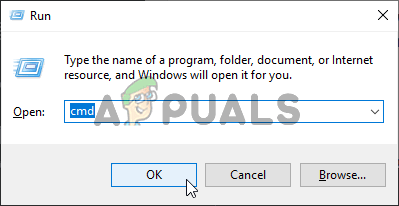
کمانڈ پرامپٹ کھولنا
- ایک بار جب آپ بلند کمانڈ پرامپٹ کے اندر آجائیں تو ، درج ذیل کمانڈ ٹائپ کریں اور دبائیں داخل کریں ایس ایف سی اسکین شروع کرنے کے لئے:
ایس ایف سی / سکین
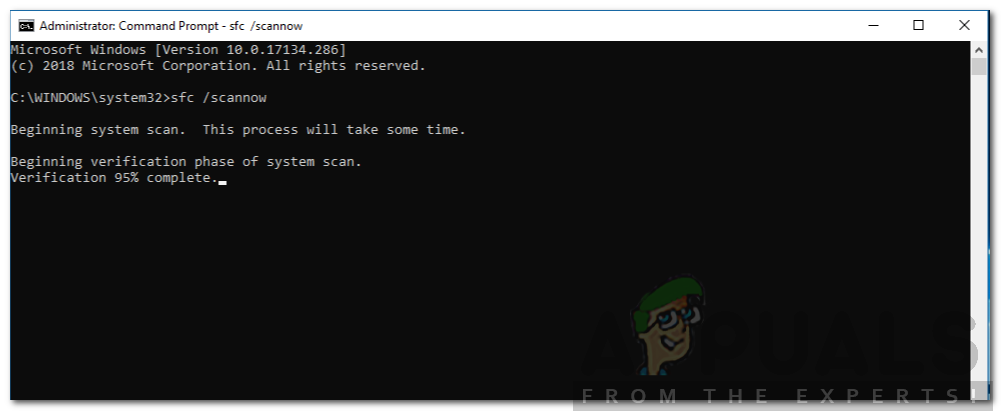
ایس ایف سی چل رہا ہے
نوٹ: اس ایس ایف سی اسکین میں مقامی طور پر کیشڈ کاپی استعمال کی گئی ہے جو خراب صورتحال کو صحت مند کاپیاں لے لے گی جو ایک ہی مسئلہ کا سبب نہیں بنے گی۔ لیکن مشورہ دیا جائے کہ ایک بار جب آپ یہ کر سکتے ہیں تو ، اس بات کو یقینی بنانا ضروری ہے کہ اس میں خلل نہ پڑ جائے - وقت سے پہلے سی ایم ڈی ونڈو کو بند کرنا آپ کے سسٹم کو اضافی منطقی غلطیوں کا سامنا کرسکتا ہے۔
- جیسے ہی یہ عمل مکمل ہوجاتا ہے ، اپنے کمپیوٹر کو دوبارہ شروع کریں اور اگلے آغاز کے تسلسل کے مکمل ہونے کا انتظار کریں۔ ایک بار جب آپ کا کمپیوٹر بیک اپ ہوجائے تو ، ایک اور بلند کمانڈ پرامپٹ کھولنے کے لئے 1 مرحلہ پر دوبارہ عمل کریں۔
- ایک بار جب آپ بلند کمانڈ پرامپٹ پر واپس جانے کا انتظام کرتے ہیں تو ، DISM اسکین شروع کرنے کے لئے درج ذیل کمانڈ کو ٹائپ کریں اور انٹر دبائیں:
DISM / آن لائن / صفائی کی تصویر / بحالی صحت
نوٹ: یاد رکھیں کہ DISM کے لئے مستحکم انٹرنیٹ کنیکشن کی ضرورت ہوگی۔ یہ ضروری ہے کیونکہ یہ صحتمند کاپیاں ڈاؤن لوڈ کرنے کے لئے WU کے جزو پر انحصار کرتا ہے جو خراب واقعات کو تبدیل کرنے کے لئے استعمال ہوگا۔
- اسکین مکمل ہونے کے بعد ، ایک بار پھر اپنے کمپیوٹر کو دوبارہ اسٹارٹ کریں اور دیکھیں کہ اگلے سسٹم کے آغاز پر مسئلہ حل ہوجاتا ہے۔
اگر وہی ہے 8020002E خرابی کا کوڈ ابھی بھی موجود ہے ، نیچے اگلے طریقہ پر جائیں۔
طریقہ 5: ونڈوز کے ہر جزو کو تازہ دم کرنا
اگر نیچے دیئے گئے طریقوں میں سے کسی نے بھی آپ کو مسئلہ حل کرنے کی اجازت نہیں دی ہے تو ، اس بات کا زیادہ امکان موجود ہے کہ آپ جس مسئلے سے نمٹ رہے ہیں وہ کسی نہ کسی طرح کی فائل فائل کی بدعنوانی کی وجہ سے ہے جو روایتی طور پر حل نہیں ہوسکتا ہے۔ اس معاملے میں ، مکمل OS انسٹال کے بغیر اس مسئلے کو ٹھیک کرنے کا آپ کا بہترین موقع یہ ہے کہ ونڈوز کے ہر جزو (جس میں بوٹنگ کا ڈیٹا بھی شامل ہو) کو ریفریش کیا جائے۔
جب بات یہ کرنے کی ہو تو ، آپ کے پاس انتخاب کرنے کے لئے دو اختیارات ہیں:
- مرمت انسٹال - یہ طریقہ کار (جگہ جگہ کی مرمت کے نام سے بھی جانا جاتا ہے) زیادہ پریشان کن نقطہ نظر ہے۔ اس کے ل you آپ کو ایک انسٹالیشن میڈیا مہیا کرنے کی ضرورت ہے ، لیکن سب سے بڑا فائدہ یہ ہے کہ آپ اپنی تمام ذاتی فائلوں (بشمول پرسنل میڈیا ، گیمز ، ایپلی کیشنز اور یہاں تک کہ کچھ صارف کی ترجیح) کو پہلے سے بیک اپ لینے کی ضرورت کے بغیر رکھیں۔
- صاف انسٹال - یہ سب سے آسان طریقہ کار ہے۔ آپ کو کسی بھی انسٹالیشن میڈیا کی ضرورت نہیں ہے اور آپ اسے ونڈوز 10 کے مینو سے براہ راست شروعات کرسکتے ہیں۔ تاہم ، اگر آپ اس عمل کو شروع کرنے سے پہلے آپ اس کا بیک اپ نہیں لیتے ہیں تو آپ اپنے تمام ذاتی ڈیٹا کو کھو دیں گے۔